Win7系统清理C盘空间的实用方法(解决C盘空间不足问题,提升系统性能)
随着时间的推移和软件的安装,我们经常会遇到C盘空间不足的问题,这不仅影响系统的性能,还可能导致无法正常运行一些应用程序。本文将介绍一些以Win7系统为基础的清理C盘空间的实用方法,以帮助用户解决C盘空间不足的困扰。
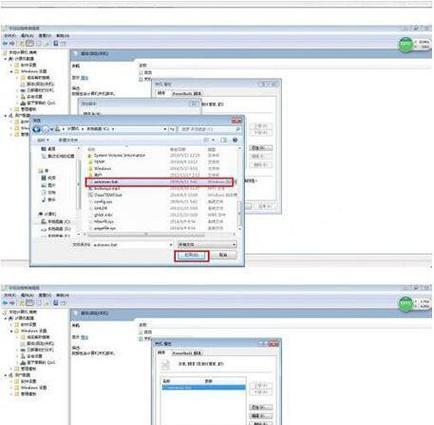
卸载不常用的软件和游戏
通过控制面板中的“程序和功能”选项,找到并卸载那些长时间未使用或者不再需要的软件和游戏,释放出宝贵的C盘空间。
清理回收站
在桌面上右键点击“回收站”,选择“属性”,在弹出窗口中点击“清空回收站”,确认删除所有文件。这样可以彻底清理回收站占用的C盘空间。
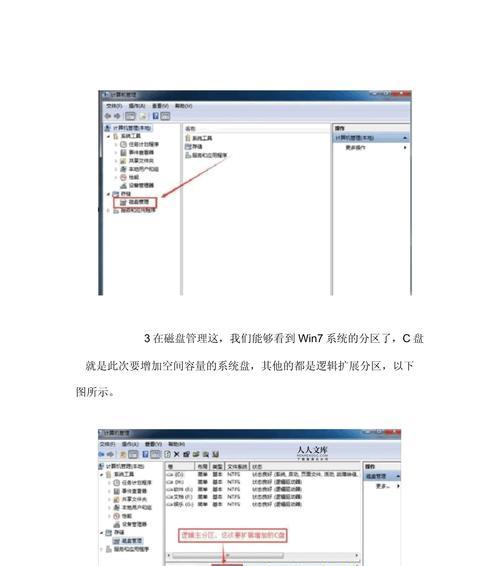
删除临时文件
在开始菜单中输入“%temp%”,并按回车键,打开临时文件夹。选择所有文件和文件夹并删除,这些临时文件占用了大量的C盘空间。
清理浏览器缓存
打开浏览器的设置选项,找到清理缓存的功能,并执行该操作。清理浏览器缓存可以释放大量的C盘空间,并且还能提高浏览器的运行速度。
压缩C盘中的大文件
在C盘上找到占用较大空间的文件或文件夹,右键点击并选择“属性”,在属性窗口中勾选“压缩以节省磁盘空间”,系统将自动压缩这些文件,释放出更多的C盘空间。
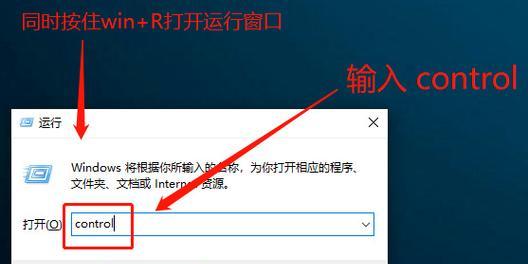
清理系统日志
在控制面板中找到“管理工具”,进入“事件查看器”,选择“Windows日志”下的各个子项,右键点击并选择“清除日志”,这样可以清理掉系统日志文件,释放C盘空间。
清理系统临时文件
在开始菜单中输入“%temp%”并按回车键,打开系统临时文件夹。选择所有文件和文件夹并删除,这些系统临时文件也会占用一定的C盘空间。
禁用休眠功能
通过命令提示符输入“powercfg-hoff”命令并回车,可以禁用休眠功能。休眠文件通常占用与系统内存大小相当的空间,禁用后可以释放出C盘空间。
清理系统更新备份文件
在开始菜单中搜索“磁盘清理”,选择要清理的磁盘(即C盘),勾选“Windows更新清理”选项,并点击确定,系统将会删除旧的系统备份文件,释放C盘空间。
移动个人文件夹位置
将一些占用较大空间的个人文件夹(如文档、图片、视频等)移动到其他分区或外接硬盘上,可以有效释放C盘空间,同时保留重要的个人文件。
使用磁盘清理工具
Win7系统内置了磁盘清理工具,可以在开始菜单中搜索并打开该工具。通过选择要清理的文件类型,可以自动清理C盘上的垃圾文件,释放出更多的空间。
禁用系统还原功能
通过控制面板中的“系统”选项,找到并进入“系统保护”设置。在C盘上点击“配置”按钮,并选择“禁用系统保护”,这样可以释放出被系统还原占用的空间。
清理无效的注册表项
使用专业的注册表清理工具,如CCleaner等,可以扫描和清理无效的注册表项。这样可以提高系统性能并释放C盘空间。
限制系统恢复空间占用
通过控制面板中的“系统”选项,找到并进入“系统保护”设置。在C盘上点击“配置”按钮,并通过设置“最大使用空间”来限制系统恢复所占用的空间大小。
定期清理C盘空间
为了保持C盘的良好状态,建议定期进行一次全面的C盘清理。通过以上方法的综合运用,可以保持C盘的足够可用空间,确保系统正常运行。
通过本文介绍的一系列方法,可以帮助Win7系统用户清理C盘空间,解决C盘空间不足的问题,并提升系统的性能。在实际操作过程中,用户可以根据自身情况选择适合的方法进行清理,以保证系统的稳定和流畅运行。
作者:游客本文地址:https://kinghero.com.cn/post/637.html发布于 2024-12-27
文章转载或复制请以超链接形式并注明出处智酷天地
